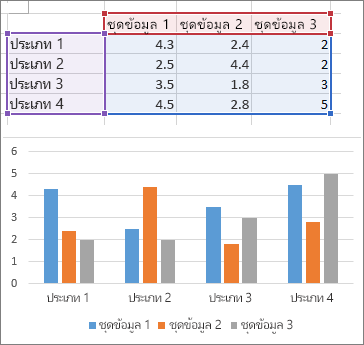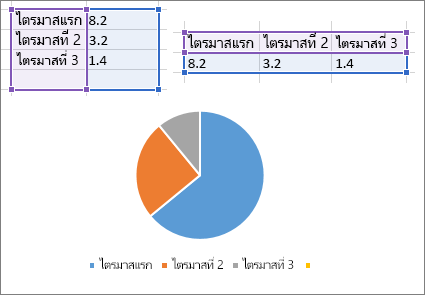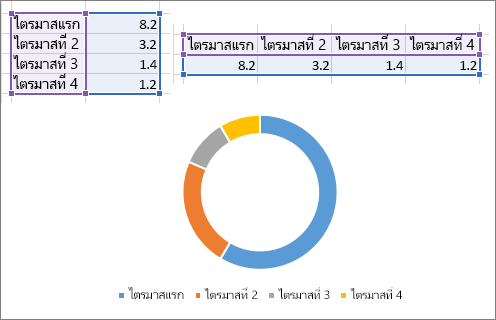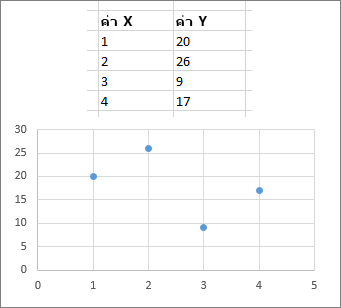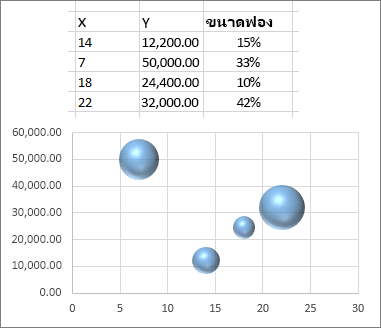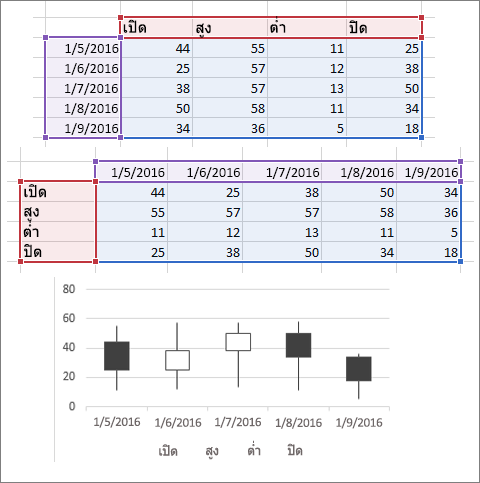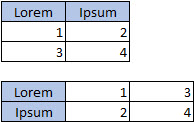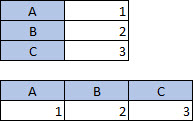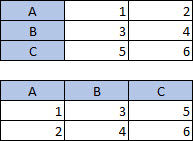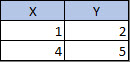เมื่อต้องการ สร้างแผนภูมิ คุณต้องเลือกอย่างน้อยหนึ่งเซลล์ในช่วงของข้อมูล (ชุดของเซลล์) เลือกทำอย่างใดอย่างหนึ่งต่อไปนี้:
-
ถ้าข้อมูลแผนภูมิของคุณอยู่ในช่วงของเซลล์ที่ต่อเนื่อง ให้เลือกเซลล์ใดๆ ในช่วงนั้น แผนภูมิของคุณจะรวมข้อมูลทั้งหมดในช่วง
-
ถ้าข้อมูลของคุณไม่อยู่ในช่วงที่ต่อเนื่อง ให้เลือกเซลล์หรือช่วงที่ไม่อยู่ติดกัน เพียงตรวจสอบให้แน่ใจว่าการเลือกของคุณเป็นสี่เหลี่ยมผืนผ้า
เคล็ดลับ: ถ้าคุณไม่ต้องการรวมแถวหรือคอลัมน์ของข้อมูลที่ระบุในแผนภูมิ คุณสามารถซ่อนแถวหรือคอลัมน์ เหล่านั้นบนเวิร์กชีต หรือคุณสามารถนําตัวกรองแผนภูมิไปใช้เพื่อแสดงจุดข้อมูลที่คุณต้องการหลังจากที่คุณสร้างแผนภูมิ
จัดเรียงข้อมูลสำหรับแผนภูมิ
Excel สามารถ แนะนําแผนภูมิ ให้คุณได้ แผนภูมิที่แนะนําจะขึ้นอยู่กับวิธีที่คุณจัดเรียงข้อมูลในเวิร์กชีตของคุณ คุณอาจมีแผนภูมิของคุณเองอยู่ในใจ ไม่ว่าจะด้วยวิธีใดก็ตาม ตารางนี้แสดงรายการวิธีที่ดีที่สุดในการจัดเรียงข้อมูลของคุณสําหรับแผนภูมิที่ระบุ
|
สำหรับแผนภูมินี้ |
จัดเรียงข้อมูล |
|---|---|
|
แผนภูมิคอลัมน์ แผนภูมิแท่ง แผนภูมิเส้น แผนภูมิพื้นที่ แผนภูมิพื้นผิว หรือแผนภูมิเรดาร์ เรียนรู้เพิ่มเติม abut แผนภูมิเรดาร์และแผนภูมิเรดาร์ |
ในคอลัมน์หรือแถว
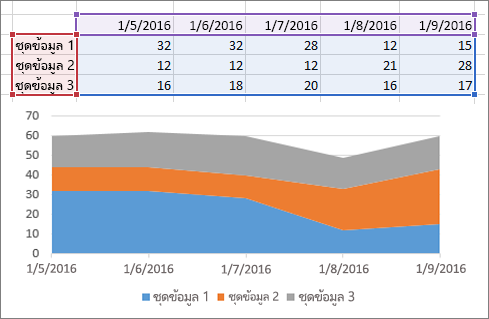 |
|
แผนภูมิวงกลม แผนภูมินี้ใช้ชุดของค่าเพียงชุดเดียว (เรียกว่าชุดข้อมูล) เรียนรู้เพิ่มเติมเกี่ยวกับ |
ในหนึ่งคอลัมน์หรือหนึ่งแถว และหนึ่งคอลัมน์หรือหนึ่งแถวของป้ายชื่อ
|
|
แผนภูมิโดนัท แผนภูมินี้สามารถใช้ชุดข้อมูลได้อย่างน้อยหนึ่งชุด เรียนรู้เพิ่มเติมเกี่ยวกับ |
ในหนึ่งหรือหลายคอลัมน์หรือแถวของข้อมูล และหนึ่งคอลัมน์หรือแถวของป้ายชื่อ
|
|
แผนภูมิ XY (กระจาย) หรือ แผนภูมิฟอง เรียนรู้เพิ่มเติมเกี่ยวกับ และแผนภูมิฟอง |
ในคอลัมน์ ให้วางค่า x ของคุณในคอลัมน์แรกและวางค่า y ในคอลัมน์ถัดไป
สําหรับแผนภูมิฟอง ให้เพิ่มคอลัมน์ที่สามเพื่อระบุขนาดของฟองที่แสดง เพื่อแสดงจุดข้อมูลในชุดข้อมูล
|
|
แผนภูมิหุ้น เรียนรู้เพิ่มเติมเกี่ยวกับ |
ในคอลัมน์หรือแถว ใช้การผสมผสานระหว่างค่าเปิด ค่าสูงสุด ค่าต่ําสุด และค่าปิด รวมทั้งชื่อหรือวันที่เป็นป้ายชื่อในลําดับที่ถูกต้อง
|
ดูเพิ่มเติม
การเพิ่มชุดข้อมูลลงในแผนภูมิของคุณ
เมื่อต้องการ สร้างแผนภูมิ ใน Excel สำหรับเว็บ คุณต้องเลือกอย่างน้อยหนึ่งเซลล์ในช่วงของข้อมูล (ชุดของเซลล์) แผนภูมิของคุณจะรวมข้อมูลทั้งหมดในช่วงนั้น
จัดเรียงข้อมูลสำหรับแผนภูมิ
ตารางนี้แสดงรายการวิธีที่ดีที่สุดในการจัดเรียงข้อมูลของคุณสําหรับแผนภูมิที่ระบุ
|
สำหรับแผนภูมินี้ |
จัดเรียงข้อมูล |
|---|---|
|
แผนภูมิคอลัมน์ แผนภูมิแท่ง แผนภูมิเส้น แผนภูมิพื้นที่ หรือแผนภูมิเรดาร์ |
ในคอลัมน์หรือแถว ดังนี้
|
|
แผนภูมิวงกลม แผนภูมินี้ใช้ชุดของค่าเพียงชุดเดียว (เรียกว่าชุดข้อมูล) |
ในหนึ่งคอลัมน์หรือแถว และในหนึ่งคอลัมน์หรือแถวของป้ายชื่อ ดังนี้
|
|
แผนภูมิโดนัท แผนภูมินี้ใช้ชุดข้อมูลได้มากกว่าหนึ่งชุด |
ในหลายคอลัมน์หรือแถวของข้อมูล และในหนึ่งคอลัมน์หรือแถวของป้ายชื่อ ดังนี้
|
|
แผนภูมิกระจาย |
ในคอลัมน์ ให้วางค่า x ของคุณในคอลัมน์แรกและวางค่า y ในคอลัมน์ถัดไป ดังนี้
|
สําหรับข้อมูลเพิ่มเติมเกี่ยวกับแผนภูมิเหล่านี้ ให้ดูที่ ชนิดแผนภูมิที่พร้อมใช้งาน
ต้องการความช่วยเหลือเพิ่มเติมไหม
คุณสามารถสอบถามผู้เชี่ยวชาญใน Excel Tech Community หรือรับการสนับสนุนใน ชุมชน